Tutorial Ubuntu 20.04 LTS : Cara Install dan Konfigurasi Rainloop Webmail
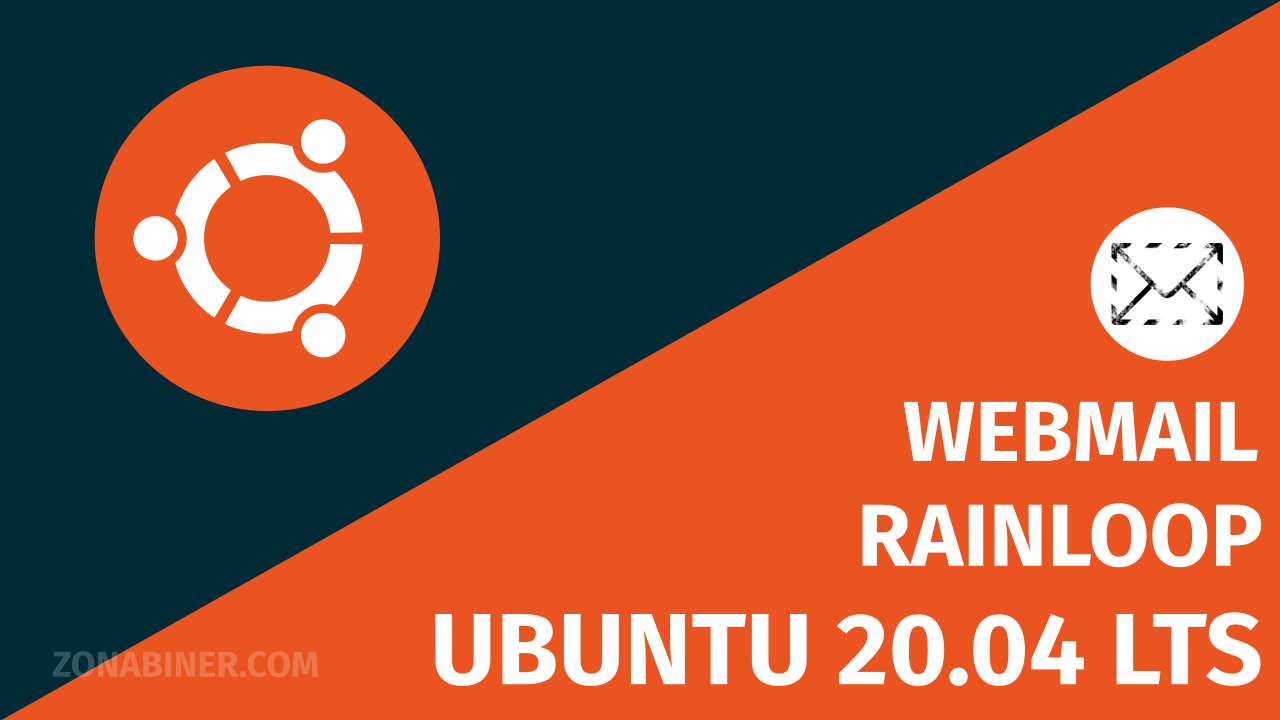
Rainloop merupakan Web-based email client yang menawarkan berbagai fitur menarik seperti user interface yang modern dan simple. Tentunya masih banyak customisasi yang dapat kita lakukan pada Rainloop Webmail ini.Pada kesempatan kali ini kita akan melakukan cara instalasi dan konfigurasi Rainloop Webmail pada Ubuntu Server 20.04 LTS.
Prerequisite
Baca Juga :
Install
Sebelum melakukan instalasi terlebih dahulu lakukan update dan upgrade sistem.
Install Rainloop
untuk memulai instalasi Rainloop dengan perintah berikut.
Config
Buat Symlink
Selanjutnya kita buat symlink agar nantinya Rainloop dapat diakses via alias http://ip-address/rainloop.
Enable Admin Page
Untuk bisa menggunakan Rainloop Webmail sebelumnya kita harus melakukan konfigurasi via admin panel Rainloop, Akan tetapi secara default Admin Panel ini tidak aktif. Maka kita harus mengaktifkanya terlebih dahulu.
Ganti value allow_admin_panel menjadi On.
[security]
; Enable CSRF protection (http://en.wikipedia.org/wiki/Cross-site_request_forgery)
csrf_protection = On
custom_server_signature = "RainLoop"
x_frame_options_header = ""
openpgp = Off
; Login and password for web admin panel
admin_login = "admin"
admin_password = "12345"
; Access settings
allow_admin_panel = On
allow_two_factor_auth = Off
force_two_factor_auth = Off
hide_x_mailer_header = Off
admin_panel_host = ""
admin_panel_key = "admin"
content_security_policy = ""
core_install_access_domain = ""
Setelah itu kita lakukan akses login admin panel Rainloop dengan melakukan akses ke http://ip-server/rainloop/?admin. Lakukan login menggunanakan Nama Login : admin dan Password : 12345.

Kemudian kita tambahkan domain mail server kita. Contoh disini mail server yang sudah saya buat adalah zonabiner.dev

Isikan domain mail server pada kolom Name, IMAP Server, dan SMTP Server. Serta check bagian Use short login pada bagian IMAP. Karena mail server yang saya buat tidak memiliki autentikasi pada SMTP Server maka pada bagian SMTP uncheck Use authentication. Jangan lupa untuk melakukan test mail server dengan cara klik Test. Jika nanti tulisan IMAP dan SMTP menjadi hijau maka konfigurasi mail server sudah benar. Klik Add jika sudah.

Berikut demo cara penambahan domain pada Rainloop Webmail.

Test
Login Test
Sekarang kita lakukan pengujian login akun email menggunakan Rainloop Webmail. Cukup kita ketikan username lengkap beserta domain kemudian di ikuti dengan password.

Send Email Test
Pada percobaan berikut kita akan lakukan skenario pengujian kirim dan terima email. Akun email alfa@zonabiner.dev akan melakukan pengiriman email ke akun joko@zonabiner.dev.

Oke sampai disini kita sudah berhasil melakukan instalasi dan konfigurasi Rainloop Webmail pada Ubuntu Server 20.04 LTS. Happy Config!! 😉








